วิธีแปลอีเมลขาเข้าใน Microsoft Outlook

เรียนรู้วิธีแปลอีเมลขาเข้าผ่าน Microsoft Outlook อย่างง่ายดาย โดยปรับการตั้งค่าเพื่อแปลอีเมลหรือดำเนินการแปลแบบครั้งเดียว
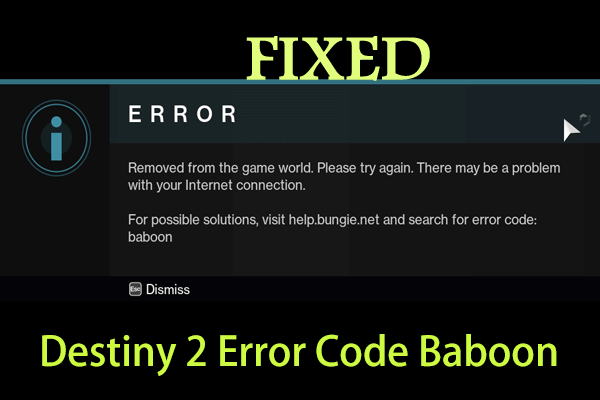
Destiny 2เป็นหนึ่งในเกมออนไลน์ที่มีผู้เล่นหลายคนที่ได้รับความนิยมและมีผู้เล่นหลายคน แม้ว่าเกมจะได้รับความนิยม แต่ปัญหาและข้อผิดพลาดต่าง ๆ ก็มีให้เห็นในเกมตั้งแต่เปิดตัว
และหนึ่งข้อผิดพลาดดังกล่าวคือรหัสข้อผิดพลาด Destiny 2 Baboon เช่นเดียวกับข้อผิดพลาด Destiny 2 อื่น ๆ รหัสข้อผิดพลาด ของลิงบาบูนนั้นน่ารังเกียจมากและเตะผู้เล่นออกจากเกมอย่างต่อเนื่อง
ตามนักพัฒนาข้อผิดพลาด Destiny 2 Baboonเกิดขึ้นเนื่องจากการสูญหายของแพ็กเก็ตหรือการตัดการเชื่อมต่อระหว่างเซิร์ฟเวอร์ Bungie และเครือข่าย (เช่น ISP saturation หรือความแออัดของอินเทอร์เน็ต )
อย่างไรก็ตามสิ่งนี้ การตั้งค่า Wi-Fi หรือฮอตสปอตมือถืออาจทำให้การเชื่อมต่อขาดหายไปหรือการกำหนดค่าเครือข่ายไม่ได้รับการตั้งค่าอย่างถูกต้อง
นี่คือสาเหตุที่เป็นไปได้บางประการสำหรับรหัสข้อผิดพลาด Baboon ใน Destiny 2และหากคุณเป็นคนเดียวที่พบกับข้อผิดพลาด Baboon บทความนี้ก็เหมาะสำหรับคุณ
ที่นี่ฉันได้ระบุวิธีแก้ปัญหาที่เป็นไปได้ทั้งหมดเพื่อกำจัด รหัส ข้อผิดพลาด Destiny 2 baboon
ฉันจะแก้ไขรหัสข้อผิดพลาด Destiny 2 Baboon ได้อย่างไร
ก่อนทำตามวิธีแก้ไขที่ให้รีสตาร์ทเกมและอุปกรณ์ของคุณเนื่องจากบางครั้งเนื่องจากความผิดพลาดเล็กน้อย คุณเริ่มพบปัญหาและข้อผิดพลาดต่าง ๆ ในขณะที่พยายามเล่นเกม
สารบัญ
แก้ไข 1 – ใช้การเชื่อมต่อแบบมีสาย
สาเหตุที่เป็นไปได้มากที่สุดประการหนึ่งสำหรับรหัสข้อผิดพลาด Baboon ใน Destiny 2คือปัญหาการเชื่อมต่ออินเทอร์เน็ต
ดังนั้น ในการแก้ไขปัญหาการเชื่อมต่ออินเทอร์เน็ต ให้เพิ่มความแรงของสัญญาณโดยเปลี่ยนเป็นการเชื่อมต่อแบบมีสายหากใช้การ เชื่อมต่อ Wi-Fi
และในการดำเนินการนี้ อันดับแรกจะเป็นการปิดใช้งาน Wi-Fiในคอนโซล และเชื่อมต่อคอนโซลเข้ากับโมเด็มโดยตรงด้วยสายอีเทอร์เน็ต
หวังว่าตอนนี้การสูญหายของแพ็กเก็ตในเครือข่ายจะได้รับการแก้ไขระหว่างการเล่นเกม และเริ่มทำงานได้อย่างราบรื่น แต่ถ้ายังคงได้รับรหัสข้อผิดพลาด Baboon บน Destiny 2ให้ทำตามวิธีแก้ไขปัญหาถัดไป
แก้ไข 2 – ในเราเตอร์เปิดใช้งาน UPnP
นักเล่นเกมหลายคนรายงานว่าพวกเขาได้รับรหัสข้อผิดพลาด Destiny 2 Baboon หากพวกเขาตั้งค่า ประเภท NAT ที่เข้มงวดในเราเตอร์ของตน เนื่องจากจะป้องกันไม่ให้คอนโซลเชื่อมต่อกับเซิร์ฟเวอร์Bungie
ดังนั้นจึงแนะนำให้เปลี่ยนไปใช้ประเภท Open NATจากStrict NATและอนุญาตคุณลักษณะUniversal Plug and Play (UPnP) ในเราเตอร์
ทำตามขั้นตอนดังนี้:
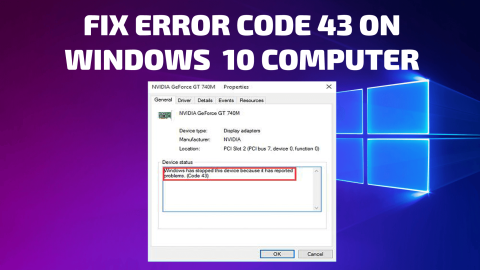
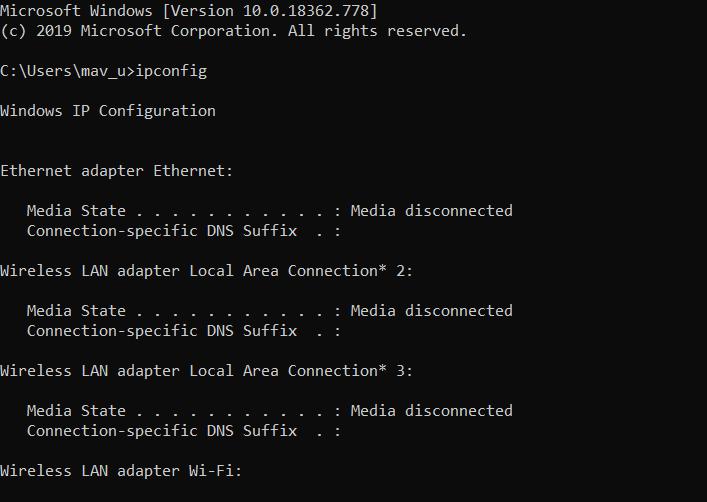
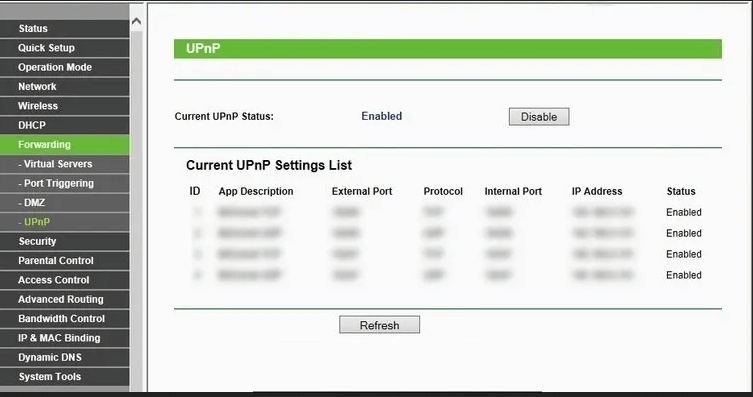
ตอนนี้ลองเล่นเกมและตรวจสอบว่ารหัสข้อผิดพลาด Baboon ใน Destiny 2ปรากฏขึ้นหรือไม่
แก้ไข 3 – บังคับให้เริ่มเกมใหม่
ถ้าวิธีแก้ปัญหาข้างต้นไม่ได้ผลสำหรับคุณ ปัญหาอาจอยู่ที่เกมในคอนโซล หากเกมเปิดตัวอย่างถูกต้อง นี่อาจทำให้ลิงบาบูนรหัสข้อผิดพลาด Destiny 2
ตอนนี้เพื่อแก้ไขข้อผิดพลาด บังคับให้หยุดตัวเลือกเกมในคอนโซลของคุณ แล้วลองเปิดใหม่อีกครั้งเพื่อแก้ปัญหา
ทำตามขั้นตอนที่กำหนดตามคอนโซลของคุณ:
เอกซ์บอกซ์วัน:
เอกซ์บอกซ์ 360:
PS3:
PS4:
พีซี:
หลังจากทำตามขั้นตอนตามคอนโซลของคุณแล้ว ให้ตรวจสอบว่ารหัสข้อผิดพลาด Destiny 2 Baboonได้รับการแก้ไขแล้วหรือไม่
แก้ไข 4 – แก้ไขปัญหาเครือข่ายของคุณ
รหัสข้อผิดพลาด Destiny 2 Baboonอาจเกี่ยวข้องกับเครือข่าย ดังนั้นจึงมีความเป็นไปได้ที่เครือข่ายที่เชื่อมต่อจะมีการกำหนดค่าที่ไม่ดีหรืออาจมีปัญหากับ ISP ของคุณ
ดังนั้นเพื่อเริ่มต้น ขั้นแรกให้เปิดเครื่องเราเตอร์ของคุณแล้วลองเชื่อมต่ออีกครั้ง แต่ถ้ายังมีข้อผิดพลาดปรากฏขึ้น ให้รีเซ็ตเราเตอร์ของคุณโดยสมบูรณ์
ทำตามขั้นตอนดังนี้:
หวังว่าการรีเซ็ตเราเตอร์จะได้ผลสำหรับคุณ แต่ถ้าไม่ลองเชื่อมต่อกับเครือข่ายอื่น คุณสามารถใช้ฮอตสปอตมือถือของคุณชั่วคราวหรือลองเชื่อมต่อในเกมโดยใช้ ฮอตสปอต
ถ้ายัง ปรากฏ รหัสข้อผิดพลาด Destiny 2 Baboonจากนั้นติดต่อผู้ให้บริการอินเทอร์เน็ต ของคุณ เพื่ออธิบายปัญหาและรอการตอบสนองหรือจนกว่าจะใช้การเชื่อมต่อเครือข่ายอื่น
แก้ไข 5 – รับ VPN
หากไม่มีสิ่งใดที่เหมาะกับคุณ ขอแนะนำให้ใช้บริการ VPN เนื่องจากในบางภูมิภาค Destiny 2 ถูกจำกัดเนื่องจากข้อจำกัดทางภูมิศาสตร์หรืออายุ
ดังนั้น เพื่อแก้ปัญหานี้ ตรวจสอบให้แน่ใจว่าได้ใช้ VPN เพื่อเล่นเกม Destiny 2 การใช้ VPN จะสร้างเครือข่ายที่ปลอดภัยและเข้ารหัส และช่วยให้คุณเล่นเกมได้โดยไม่ถูกตรวจจับ
รับ Express VPN เพื่อเพลิดเพลินกับการเข้าถึงที่ไม่จำกัด
นอกจากข้อผิดพลาดทั้งหมดเหล่านี้แล้ว หากคุณประสบปัญหาความล่าช้าหรือปัญหาด้านประสิทธิภาพขณะเล่นเกมDestiny 2ให้ลอง ใช้Game Booster
บทสรุป:
ดังนั้น นี่คือทั้งหมดที่เกี่ยวกับรหัสข้อผิดพลาดของ Destiny 2 Baboonและนี่ไม่ใช่ข้อผิดพลาดที่น่ารังเกียจนัก เนื่องจากผู้ใช้จำนวนมากสามารถแก้ไขปัญหาได้โดยปฏิบัติตามวิธีแก้ไขที่ให้ไว้
วิธีแก้ปัญหาที่ให้มานั้นง่ายต่อการปฏิบัติตาม อย่าลืมปฏิบัติตามทีละตัว และกำจัดรหัสข้อผิดพลาดของลิงบาบูน 2 ใน Destiny 2
ตรวจสอบให้แน่ใจว่าได้ปฏิบัติตามแนวทางแก้ไขที่ได้รับทีละตัว จนกว่าคุณจะพบวิธีแก้ปัญหาที่เหมาะกับคุณ
นอกจากนี้ หากวิธีแก้ปัญหาแบบแมนนวลไม่ได้ผลสำหรับคุณ ให้ลองใช้ เครื่องมือซ่อมแซมพีซีเนื่องจากบางครั้งปัญหาภายในพีซีที่คุณเริ่มประสบปัญหาขณะเล่นเกม
ดังนั้นการสแกนระบบของคุณด้วยยูทิลิตี้การซ่อมแซมนี้อาจช่วยคุณแก้ไขรหัสข้อผิดพลาด Destiny 2 Baboon
โชคดี..!
เรียนรู้วิธีแปลอีเมลขาเข้าผ่าน Microsoft Outlook อย่างง่ายดาย โดยปรับการตั้งค่าเพื่อแปลอีเมลหรือดำเนินการแปลแบบครั้งเดียว
อ่านคำแนะนำเพื่อปฏิบัติตามวิธีแก้ปัญหาทีละขั้นตอนสำหรับผู้ใช้และเจ้าของเว็บไซต์เพื่อแก้ไขข้อผิดพลาด NET::ERR_CERT_AUTHORITY_INVALID ใน Windows 10
ค้นหาข้อมูลเกี่ยวกับ CefSharp.BrowserSubprocess.exe ใน Windows พร้อมวิธีการลบและซ่อมแซมข้อผิดพลาดที่เกี่ยวข้อง มีคำแนะนำที่เป็นประโยชน์
ค้นพบวิธีแก้ไขปัญหาเมื่อคุณไม่สามารถจับภาพหน้าจอได้เนื่องจากนโยบายความปลอดภัยในแอป พร้อมเทคนิคที่มีประโยชน์มากมายในการใช้ Chrome และวิธีแชร์หน้าจออย่างง่ายๆ.
ในที่สุด คุณสามารถติดตั้ง Windows 10 บน M1 Macs โดยใช้ Parallels Desktop 16 สำหรับ Mac นี่คือขั้นตอนที่จะทำให้เป็นไปได้
ประสบปัญหาเช่น Fallout 3 จะไม่เปิดขึ้นหรือไม่ทำงานบน Windows 10? อ่านบทความนี้เพื่อเรียนรู้วิธีทำให้ Fallout 3 ทำงานบน Windows 10 ได้อย่างง่ายดาย
วิธีแก้ไขข้อผิดพลาด Application Error 0xc0000142 และ 0xc0000005 ด้วยเคล็ดลับที่มีประสิทธิภาพและการแก้ปัญหาที่สำคัญ
เรียนรู้วิธีแก้ไข Microsoft Compatibility Telemetry ประมวลผลการใช้งาน CPU สูงใน Windows 10 และวิธีการปิดการใช้งานอย่างถาวร...
หากพบข้อผิดพลาดและข้อบกพร่องของ World War Z เช่น การหยุดทำงาน ไม่โหลด ปัญหาการเชื่อมต่อ และอื่นๆ โปรดอ่านบทความและเรียนรู้วิธีแก้ไขและเริ่มเล่นเกม
เมื่อคุณต้องการให้ข้อความในเอกสารของคุณโดดเด่น คุณสามารถใช้เครื่องมือในตัวที่มีประโยชน์ได้ ต่อไปนี้คือวิธีการเน้นข้อความใน Word




![Fallout 3 จะไม่เปิด/ไม่ทำงานบน Windows 10 [แก้ไขด่วน] Fallout 3 จะไม่เปิด/ไม่ทำงานบน Windows 10 [แก้ไขด่วน]](https://luckytemplates.com/resources1/images2/image-6086-0408150423606.png)
![[แก้ไขแล้ว] จะแก้ไขข้อผิดพลาดแอปพลิเคชัน 0xc0000142 และ 0xc0000005 ได้อย่างไร [แก้ไขแล้ว] จะแก้ไขข้อผิดพลาดแอปพลิเคชัน 0xc0000142 และ 0xc0000005 ได้อย่างไร](https://luckytemplates.com/resources1/images2/image-9974-0408150708784.png)

![[แก้ไขแล้ว] ข้อผิดพลาดของ World War Z – หยุดทำงาน ไม่เปิดตัว หน้าจอดำและอื่น ๆ [แก้ไขแล้ว] ข้อผิดพลาดของ World War Z – หยุดทำงาน ไม่เปิดตัว หน้าจอดำและอื่น ๆ](https://luckytemplates.com/resources1/images2/image-8889-0408150514063.png)
